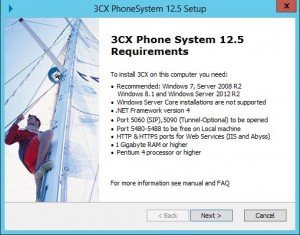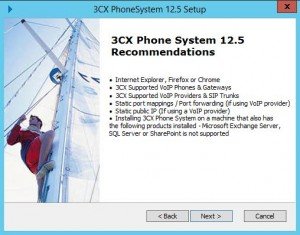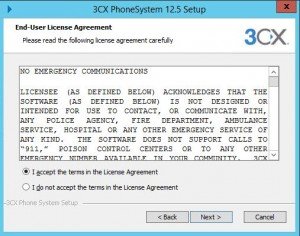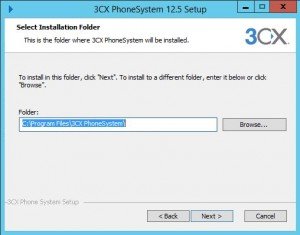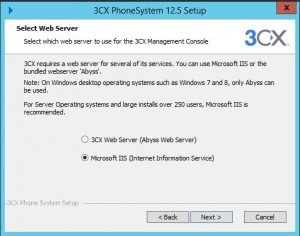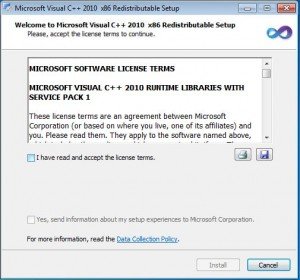Nel post precedente ho raccontato qualcosa sia dell’azienda 3CX che del loro prodotto di punta (3CX Phone System), focalizzando l’attenzione sulle peculiarità del prodotto, le sue caratteristiche e i differenti scenari di utilizzo.
In questo post vedremo come installare il prodotto, sia per la parte server che per la parte client. In realtà entrambe le operazioni sono molto banali e semplici e comunque spiegate sinteticamente (ma efficacemente) nel documento Administrator Manual (anche in italiano!).
Come già scritto questo è un prodotto specifico per sistemi operativi Windows dei quali ne supporta sia la versione client che la versione server, a partire da NT 6.1 (Windows 7 e Windows Server 2008 R2). Windows server Core versions non è supportato (ma in teoria dovrebbe funzionare, visto che comunque viene poi gestito direttamente da interfaccia web). L’installazione su Small Business Server 2008 non è consigliata, ma è comunque possibile (in questo caso è d’obblico usare come web server quello “embedded”).
Quest è l’elenco dei vari sistemi operativi supportati dalla versione 12.5 del prodotto:
- Windows 7 Professional (x64)
- Windows 7 Ultimate (x64)
- Windows 7 Enterprise (x64)
- Windows 8 Pro (x64)
- Windows 8 Enterprise (x64)
- Windows 8.1 Pro (x64)
- Windows 8.1 Enterprise (x64)
- Windows 2008 R2 Foundation (x64 only)
- Windows 2008 R2 Standard (x64 only)
- Windows 2008 R2 Enterprise (x64 only)
- Windows 2008 R2 Datacenter (x64 only)
- Windows 2012 Foundation (max. 15 presence connections on IIS installations)
- Windows 2012 Essentials (max. 25 presence connections on IIS installations)
- Windows 2012 Standard
- Windows 2012 Datacenter
- Windows 2012 R2 Essentials (max. 25 presence connections on IIS installations)
- Windows 2012 R2 Standard
- Windows 2012 R2 Datacenter
Le versioni di Windows embedded oppure di Windows Storage Server non sono elencante, ma immagino che possano funzionare (il supporto pieno almeno per le versioni embedded sarebbe utile nell’ottica di sviluppare appliance piccoli e ottimizzati).
I requisiti hardware variano molto a partire da Intel Atom con 4GB di RAM fino a sistemi multi socket o multi core con 8GB o più di RAM. In generale comunque si tratta di un servizio abbastanza parco di risorse. Maggiori informazioni sul sizing si possono trovare in questi articoli, ma molto dipende dal numero di chiamate simultanee che si vogliono gestire, il numero di client/interni (soprattutto quelli contemporanei) e l’utilizzo o meno di funzioni particolari che possono incidere sull’uso delle risorse (come ad esempio il but mainly it depends by how many simultaneous calls, how many client and if you are using specific functions like voice recording).
Come girà scritto, l’installazione è supportata sia in fisico (per ambienti medio piccoli anche un processore Atom potrebbe andare bene, rendendo interessante l’implementazione anche su sistemi mini) che in ambito virtualizzato, dove è supportato sia VMware vSphere (dalla versione 5.0 in su) sia Microsoft HyperV (dalla versione 2008 R2 in poi).
Purtroppo non esiste una versione già pronta sotto forma di VA (Virtual Appliance), ma in fondo, come si vedrà, l’installazione è abbastanza semplice e veloce. Notare che per Hyper-V è richiesta una configurazione preliminare della VM (descritta in questolink), fondamentalmente per garantire un MAC address statico.
Un aspetto estremamente interessante è il fatto che il prodotto non richieda alcun database server per funzionare, riducendo il numero di dipendenze esterne. A dire la verità il prodotto è anche relativamente monolitico e non prevede ruoli o funzioni installabili su più server. Se questo può porre dubbi a livello di scalabilità estrema (stiamo comunque parlando di un centralino, quindi il numero di utente non potrò mai essere molto alto), dall’altro può essere visto come una vantaggio dal punto di vista della semplicità.

Per quanto riguarda l’alta disponibilità vi sono diverse strade percorribili:
- la prima è sfruttare soluzioni a livello di infrastruttura sottostante, soprattutto nel caso di ambienti virtuali per prevodono soluzioni di HA delle VM
- la seconda è implementare un cluster applicativo utilizzando questa guida
Dal mio punto di vista implementare la soluzione in virtuale risolve il problema della disponibilità in modo soddisfacente per la maggior parte dei casi. Volendo, su vSphere, è persino possibile utilizzare VMware FT per aumentare il livello di servizio, sia con vSphere 5.5 (in questo caso solo per implmentazioni di 3CX su ambienti medio piccoli con un solo processore) che con vSphere 6.0 (in virtù del nuovo FT).
Prima di poter iniziare l’installazione è necessario preparare il sistema Windows e assicurarsi di utilizzare un indirizzo IP statico, escludere l’antivirus da alcune directory (C:\Program Files\3CX PhoneSystem\ e C:\ProgramData\3CX\), installare il Microsoft .NET Framework versione 4.5 o superiore. Viene richiesta anche una connetività con alcuni siti 3CX (HTTPS verso erp.3cx.com e HTTP verso downloads.3cx.com).
A questo punto è possibile scaricare l’ultima versione di 3CX Phone System direttamente dal sito web e lanciare poi il file di setup. I vari requisiti sono sintetizzati anche nelle prime due schermate del programma di installazione:
Vi verrà chiesto di esaminare e accettare il contratto di licenza:
A questo punto dovete scegliere un percorso di installazione. 3CX Phone System richiederà un minimo di circa 10 GB di spazio libero su disco. Avrete bisogno di riservare uno spazio per i file di posta vocale e i comandi vocali. Notare che è possibile specificare solo la directory principale, altre directory sono configurabili sono successivamente.
Poiché il prodotto utilizza un’interfaccia web per la gestione, vi verrà chiesto se si desidera utilizzare IIS o il server Web incorporato, Abyss. Sui sistemi operativi client Windows e per SBS è necessario utilizzare Abyss. Per tutti i sistemi operativi server la scenta raccomandata è quella di default (IIS).
A questo punto è possibile scegliere le porte HTTP e HTTPS da utilizzare che intendete utilizzare per la parte di gestione:
Di default sono le porte 5000/5001. Se state aggiornando una precedente versione di 3CX Phone System o un webserver è già presente sulla vostra macchina, è necessario mante mantenere questa scelta. In alternativa è possibile utilizzare le porte standard 80/443. Queste porte vanno poi opportunamente configurate sui firewall.
Vi sarà poi richiesto di creare il vostro certificato SSL per la configurazione HTTPS. Inserite il nome della vostra azienda, il FQDN interno/esterno e la password del certificato. Nota Importante: Nei campi Internal/External FQDN dovete specificare i vostri Fully Qualified Domain Names, per esempio:“pbx.interobit.local” and “pbx.interobit.com”. Questo è necessario per la creazione del vostro certificato SSL. I domini FQDN devono essere risolti verso i corretti indirizzi IP. L’FQDN interno deve indirizzare all’indirizzo IP locale del vostro PBX e l’esterno verso l’IP pubblico.
Se volete rivedere i parametri di installazione cliccate su “Indietro” (non esiste una vera e propria schermata di riepilogo finale), altrimenti cliccate su “Installa” per avviare l’installazione del 3CX Phone System. L’installazione copia tutti i file e i servizi necessari di Windows. Quando il set-up avrà completato la copia dei file e l’installazione dei servizi, la configurazione guidata del 3CX Phone System avrà inizio. Per completare l’installazione e procedere alla configurazione del sistema fate clic su ‘Fine’.
![]() Completata l’installazione noterete due nuove icone sul desktop e cliccando sulla seconda potrete iniziare la parte di configurazione del prodotto.
Completata l’installazione noterete due nuove icone sul desktop e cliccando sulla seconda potrete iniziare la parte di configurazione del prodotto.
Come si può notare l’installazione è veramente banale e veloce (l’unica parte che richiede giusto un minimo di tempo per capire cosa si sta facendo è quella relativa al certificato SSL), questo perché le vere attività si svolgono post-installazione direttamente dall’interfaccia web, a partire dal wizard di configurazione.
Per quanto riguarda l’installazione della parte client (se volete utilizzare i client nativi e/o non avete dei telefoni VoIP) anche questa è molto semplice e veloce.
Per i sistemi mobile supportati (iOS e Android) basta andare nel relativo store e scaricare l’App di 3CX Client (gratuita).
Per la versione Windows, basterà eseguire (come Administrator) il file di setup. Sarà richiesto il runtime di Visual C++ 2010, che comunque viene automaticamente installato dal programma di setup:
Tutti i prodotti sono disponibili nel sito aziendale e la versione attualmente disponibile è la 12.5 (negli storage di iOS e Android in realtà troverete anche la versione precedente):
- Download 3CX Phone System Setup File
- Download the Windows Client (3CXPhone for Windows)
- Download Android Client (3CXPhone for Android) from Google Play
- Download iPhone Client (3CXPhone for iPhone) from the App Store
- Download the Mac Client (3CXPhone for Mac)
Disclaimer: 3CX è stato uno sponsor ricorrente del mio blog, ma non sono in obbligo di scrivere articoli riguardo all’evento stesso e/o gli sponsor. In ogni caso, i contenuti di questi articoli non sono stati concordati, rivisti o approvati dalle aziende menzionate o da altri al di fuori del sottoscritto.